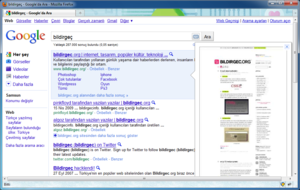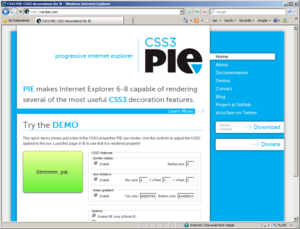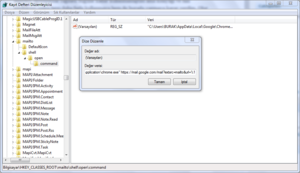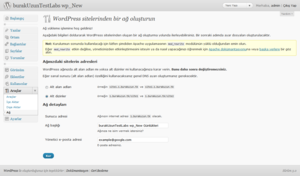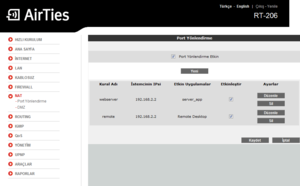bir çoğumuz kendi günlüklerimizde ya da burada, pilli sitelerinde yazıyoruz özgürce. pilli’de tasarım özgürlüğümüz olmasa da (tasarımı zaten harikulade o yüzden yanlış anlaşılmasın) kendi günlüğümüzde istediğimiz temayı kullanabiliyoruz. şimdi diyeceksiniz ki bunun google’la ne alakası var? cevabı basit: google gibi milyonlara hitap eden bir siteyseniz kullandığınız tasarım herkesi olmasa da kullanıcılarınızın çoğunu mutlu etmeli. google en son ciddi tasarım değişikliğini arama sonuçlarında yapmıştı bildiğiniz üzere. imaj aramalarında resimler daha hoş bir şekilde diziliyordu, sonuç sayfasının sağ tarafa renkli renkli ikonlar yerleştirilmişti, sonucun üzerinde tıkladığınızda sitenin küçük bir ekran görüntüsü çıkıuyordu, vs.
brkzn
11 yıl önce üye olmuş, 8 yazı yazmış. 0 yorum yazmış.
Windows 7 Kısayolları
brkzn | 04 October 2010 20:18
Microsoft’un vista faciasından sonra piyasaya sürdüğü windows 7, ‘en kolay windows’ adıyla karşımıza çıktı. Vista kullanıcılarının alışamakta pek zorlanmayacağı windows 7’ye, xp kullanıcıları biraz zorlanmakla birlikte kolayca alışacaklardır.
microsoft ‘en kolay windows’ derken kullanıcılarına alışılagelmişin dışında bazı kolaylıklar sağlamış. şimdi bunlara bir göz atalım. içlerinde bildikleriniz ve halihazırda kullandıklarınız olabileceği gibi, birazdan burada öğrenip de kullanmaktan vazgeçemeyecekleriniz de olabilir.
aynı programdaki belgelerin görüntülenmesi
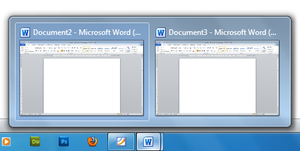
windows 7’de aynı programda birden fazla dosya ile çalışıyorsanız en hoşunuza gitmeyecek şey, işletim sisteminin, başlat çubuğunda yer tasarrufu yapmak için dosyalarınızı başlat çubuğundaki program simgesinin arkasına saklamasıdır. örneğin word 2007’de farklı iki belge ile çalışırken diğer belgeye geçmek için simgenin üzerinde beklemelisiniz. oysa buna hiç gerek yok. yapmanız gereken simgenin üzerine gelip beklemek yerine ctrl (control) tuşuna basıp simgeye tıklamanız. her tıklamanızda bir belgeden diğer belgeye geçeceksiniz. yine aynı şekilde simge üzerindeyken shift tusuna basarak simgeye tıklarsanız o programda yeni bir belge oluşturmuş olacaksınız.
css3 destekli internet explorer6-7-8
brkzn | 15 July 2010 14:02
malum kodlama yapan herkesin başının belasıdır internet explorer denen tarayıcı. kodları anormal bir şekilde yorumlar. microsoft’un vurdumduymazlığı nedeniyle birçok insan hala internet explorer 6.0 kullanır ve siz de sitelerinizi onlara doğru dürüst göstermek için çırpınır durursunuz. diğer internet tarayıcıları yeni standartları destekleme konusunda birbirleri ile yarışırken internet explorer’ın hiç acelesi olmaz. neyse ki css3pie (progressive internet explorer) var.
css3pie (progressive internet explorer) nedir?
başımızın belası, sitelerin görünümünün katili internet explorer’a css3 yetenekleri kazandıran bir dosyadan başka bir şey değil. hemen alt kısımda internet explorer’dan alınmış ekran görüntüsünü görebilileceğiniz üzere de oldukça tatmin edici bir sonuç verdiğini söylemek mümkün.
desteklediği css3 özellikleri
- border-radius
- border-image
- box-shadow
- multiple background images (arkaplanda çoklu resim)
- linear-gradient (arkaplan için renk geçişleri)
büyük anlamlar taşıyan küçük logolar
brkzn | 14 July 2010 11:42
logolar firmaların akılda kalan yüzüdür. büyük firmaların logolarını gördüğümüzde hemen o firmanın isminin aklımıza gelmesi bunun en güzel örneği. pekii aklımızda kalan logolar gerçekten yaratıcı mı ya da gerçekten o firmanın büyüklüğüne yakışıyor mu? birazdan göreceğiniz küçük logocuklar anlamlarını ve amaçlarını o kadar güzel anlatıyorlar ki gördüğünüzde siz de hak vereceksiniz.

bir şeyler eksik sanki?

yürümeyi anlatmak bu olsa gerek.

adım adım.

bütün işleriniz ‘tık’ırında.

korkutur!
mailto linklerini gmail’e yönlendirmek
brkzn | 12 July 2010 16:00
sanırım en açıklayıcı başlık bu oldu konuyla ilgili. çoğumuzun başına gelmiştir; internette birisinin mail adresine tıkladığımızda outlook express‘in açılması. çok sinir bozucu bir durumdur, eğer bu programı e-posta hesabınız için yapılandırmamışsanız ve programı kullanmıyorsanız. sırf o yüzden mail adresini kopyalayıp kullandığım çok olmuştur -ki çok eziyet bir durumdur-. daha sonraları ise mail adreslerine tıklamamak, girdiğiniz sitede iletişim sayfası aramak gibi gereksiz sıkıntı yaratan bir durum oluşuyor maalesef. pekii bundan kurtulmanın kolay bir yolu olduğunu biliyor musunuz?
ne yapmak lazım?
mailto linklerine tıkladığımızda outlook express’in açılması windows’un varsayılan olarak kendi mail programını ayarlamış olmasından kaynaklanıyor. bu yüzden bizim yapmamız gereken bu ayarlamaları değiştirmek. benim tavsiyem tabii ki google chrome ve gmail ikilisi ama diğer tarayıcılar için de bu ayarlamalar yapılabilir.
WordPress’in Çoklu Günlük Özelliğini Kullanmak
brkzn | 28 June 2010 12:28
wordpress nihayet 3.0 sürümüne ulaştı ve bu sürümün en önemli özelliği tek alan adı altında çoklu günlük oluşturabilmek. daha önceden wordpress mu (multi user) ile yapabildiğimiz bu özelliğin direkt sisteme entegre edilmesi oldukça hoş olmuş. fakat siz bir heyecanla son sürümü indirip kurduğunuzda bakacaksınız ki bu özellik ile ilgili ne bir ayar var ne de bir seçenek. varsayılan olarak bu özellik kullanıma açık değil ama açılması da o kadar zor değil.
Önemli not: birazdan aşağıda okuyacağınız ayarlamaları yapmadan önce wp-config.php ve .htaccess dosyanızın mutlaka yedeğini alın.
çoklu günlüğe izin vermek
öncelikle wp-config.php (wordpress’in yapılandırma dosyası) dosyasından bu özelliği aktif etmeniz gerekli. bunu kısa bir kod yardımıyla yapabilirsiniz. kodumuz;
define (‘wp_allow_multisite’, true);
şeklinde. Bu kodu wp-config.php dosyanızda “define (‘wplang’, ‘tr_tr’);” satırının altına yazabilirsiniz. Maksat karışıklık olmasın. (not: yazıda kodları yazarken kullandığımız etiketleri kullandığımda ön izleme kısmında kod görünmediği için direkt olarak yazıyorum. bildirgeç yazılarda bütün harfleri küçük yaptığı içinde aslında büyük harfle yazılması gereken wp_allow_multisite kısmı büyük harfle yazılmalı. ingilizcede i harfinin buyuk harf olduğunda ı yazıldığını da unutmamanız gereken önemli bir ayrıntı.) Bu şekilde günlüğünüzde çoklu günlük sisteminin ve gerekli ayarları yapabileceğiniz ayar sayfasının açılmasını sağlıyoruz. Bu sayfayı yönetim panelinize girdiğinizde Araçlar – Ağ sekmesinde görebilirsiniz. Bu sayfada yayınlayacağınız yeni siteler için iki seçenek mevcut:
Evden Web Yayını Yapın
brkzn | 27 May 2010 12:21
İnternette birçok kez araştırmama rağmen bir türlü güncel ve istediğim bilgileri bulamamanın sıkıntısıyla yazıyorum bu yazıyı. eğer benim gibi meraklı olan varsa, bu yazıyı mutlaka okusun derim. öncelikle belirtmek isterim ki -ki birçok yerde zaten okudunuz ve eğer bu konu ile ilgili araştırma yaptıysanız- gerçekten evden yayın yapmak kolay bir şey değil. ayarların yapılmasından değil, daha çok ülkemizin internet şartları ile alakalı. peki sen neden yaptın? diye sorarsanız, benim amacım evden web yayını yapmak değil de daha çok pratikte bunun nasıl yapıldığını öğrenmekti, öğrendim de!
port yönlendirme
araştırma yapan herkesin karşısına çıkmıştır mutlaka, “modeminizde 80 portunu açmanız gereklidir” diye. bu olay çok zormuş gibi görünse de (ilk merak ettiğim zaman bana da aynısı olmuştu) aslıda oldukça kolay. modeminizin internet arayüzünden kolaylıkla yapabilirsiniz.
ne yapmak lazım?
- modemin bütün ayarlarını yapabildiğiniz internet arayüzüne bağlanmalısınız. (genellikle 192.168.1.1 ya da 192.168.2.1 şeklinde bir ip adresidir. ben airties rt-206v2tt modem kullanıyorum ve bu modele göre anlatacağım.)
- ip adresinizi yazdığınız zaman sizi giriş ekranı karşılayacak. kullanıcı adınızı ve şifrenizi girip devam edin. (internetinizi ttnet‘ten aldıysanız kullanıcı adınız ve şifreniz varsayılan olarak admin/ttnet şeklindedir. Şifrenizi bilmiyorsanız da müşteri hizmetlerini arayarak öğrenebilirsiniz.)
- kullanıcı adı/şifre olayını geçtikten sonra açılan sayfada sol taraftaki menüden nat – port yönlendirme‘yı tıklayarak yönlendirme ayarını yapacağınız sayfaya gelmiş olmalısınız.
Twitter İçin En İyi Masaüstü Air Uygulamaları
brkzn | 14 May 2010 13:45
Twitter sosyal hayatımıza girdiğinden beri, yeni yeni alışkanlıklar ve yeni yeni terimler kazandırdı bize, microblogging, tweet’lemek gibi. Bildiğimiz gibi sistem oldukça basit, siz o an yaptığınızı yazarsınız, arkadaşlarınız ya da sizi takip eden kullanıcılar bunu görüp cevaplayabilir ya da yeniden tweet’leyebilirler. Bu kadar basit olmasının yanında son derece gelişmiş bir api sistemi sayesinde geliştiriciler yüzlerce farklı uygulama geliştirebiliyorlar, biz kod yazma meraklıları kendi sitelerimizde son tweet’lerimizi gösterebiliyoruz. Bunun yanında hiç internet tarayıcısı kullanmadan hazırlanan küçük programlar sayesinde masaüstümüzden kolaylıkla tweet edebiliyoruz. Bu yazıda da bu programlardan işinin ehli olanlardan birkaç tanesini tanıtacağız.
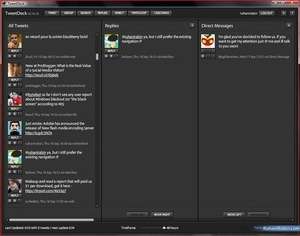
TweetDeck
Twitter’ı masaüstünden kullananların çokça kullandığı bir program air ile geliştirilmiş. Diğerlerinden onu farklı kılan ise çoklu işletim sistemi desteğidir. Windows’un yanı sıra Mac ve Linux ile de kolaylıkla kullanabilirsiniz. Diğer özellikleri ise twitter gibi facebook, myspace ve linkedin gibi diğer sosyal servislerinizi de entegre edebilmemiz. Ayrıca çok güzel bir filtreleme sistemine de sahip. Daha fazla bilgiyi uygulamanın sitesine bakabilirsiniz.
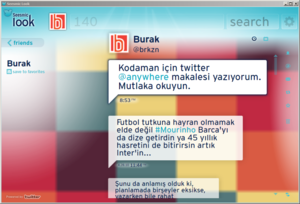
Seesmiclook
Seesmic de TweetDeck benzeri bir air uygulaması. Aynı şekilde benzer özelliklere sahip olsa da görsellik açısında daha tatminkar. Burada parantez açarak yazmak istediğim diğer uygulama ise Seesmic Look uygulaması. Beni görsel olarak oldukça etkileyen bu uygulamayı kesinlikle denemelisiniz. Tek kötü yanı ise şimdilik sadece Twitter’ı desteklemesi.